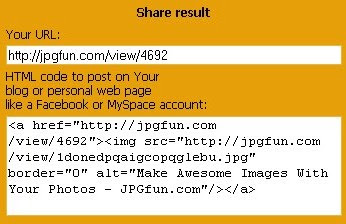Karena alasan tertentu suatu saat kita mungkin harus menyembunyikan drive (C,D,E,..) yang ada di komputer kita.
Berikut ini adalah dua alternatif yang bisa dilakukan untuk menyembunyikan atau menghilangkan drive dari tampilan windows kita tanpa melalui registry editor dan tanpa menggunakan software tambahan.
Cara pertama yaitu menggunakan perintah diskpart, dan cara kedua dengan menggunakan gpedit (group policy editor) , yang pasti keduanya sama-sama mudah dilakukan.
Cara Pertama yaitu dengan menggunakan perintah diskpart
1. Klik Start --> Run --> ketik cmd --> klik OK
2. ketik diskpart --> tekan enter

3. ketik list volume --> tekan enter (untuk melihat list drive yang ada di komputer)

Tentukan Drive yang akan disembunyikan, misalnya disini kita akan menyembunyikan drive D
4. ketik select volume 3 --> tekan Enter
5. ketik remove letter D --> tekan Enter
ketik exit untuk keluar dari diskpart.
(untuk melihat hasilnya cek di my computer, pada beberapa kasus komputer harus di-restart terlebih dahulu).
Untuk Mengembalikan atau menampilkan kembali drive yang disembunyikan, lakukan hal yang sama dari langkah 1 sampai 4
Pada langkah 5 perintahnya diubah menjadi :
ketik assign letter D
Cara kedua yaitu dengan menggunakan perintah gpedit (group policy editor)
1. Klik Start --> Run --> ketik gpedit.msc -->klik OK

2. Klik dua kali User Configuration --> Administrative Templates --> Windows Components --> Windows Explorer -->kemudian pilih Hide these specified drives in my computer di jendela sebelah kanan

Pada Jendela Hide specified drives in My Computer : pilih enable, kemudian tentukan drive yang akan disembunyikan (restrict)

Misalnya disini yang akan disembunyikan adalah drive D, maka pilih Restrict D drive only, kemudian klik Apply --> OK
Cek di My Computer untuk melihat hasilnya.
Untuk menampilkan kembali, lakukan urutan langkah yang sama, kemudian pada Jendela Hide specified drives in My Computer pilih opsi Not Configured --> klik Apply --> OK
Selamat mencoba semoga bermanfaat .
.
Download this article in PDF
Berikut ini adalah dua alternatif yang bisa dilakukan untuk menyembunyikan atau menghilangkan drive dari tampilan windows kita tanpa melalui registry editor dan tanpa menggunakan software tambahan.
Cara pertama yaitu menggunakan perintah diskpart, dan cara kedua dengan menggunakan gpedit (group policy editor) , yang pasti keduanya sama-sama mudah dilakukan.
Cara Pertama yaitu dengan menggunakan perintah diskpart
1. Klik Start --> Run --> ketik cmd --> klik OK
2. ketik diskpart --> tekan enter

3. ketik list volume --> tekan enter (untuk melihat list drive yang ada di komputer)

Tentukan Drive yang akan disembunyikan, misalnya disini kita akan menyembunyikan drive D
4. ketik select volume 3 --> tekan Enter
5. ketik remove letter D --> tekan Enter
ketik exit untuk keluar dari diskpart.
(untuk melihat hasilnya cek di my computer, pada beberapa kasus komputer harus di-restart terlebih dahulu).
Untuk Mengembalikan atau menampilkan kembali drive yang disembunyikan, lakukan hal yang sama dari langkah 1 sampai 4
Pada langkah 5 perintahnya diubah menjadi :
ketik assign letter D
Cara kedua yaitu dengan menggunakan perintah gpedit (group policy editor)
1. Klik Start --> Run --> ketik gpedit.msc -->klik OK

2. Klik dua kali User Configuration --> Administrative Templates --> Windows Components --> Windows Explorer -->kemudian pilih Hide these specified drives in my computer di jendela sebelah kanan

Pada Jendela Hide specified drives in My Computer : pilih enable, kemudian tentukan drive yang akan disembunyikan (restrict)

Misalnya disini yang akan disembunyikan adalah drive D, maka pilih Restrict D drive only, kemudian klik Apply --> OK
Cek di My Computer untuk melihat hasilnya.
Untuk menampilkan kembali, lakukan urutan langkah yang sama, kemudian pada Jendela Hide specified drives in My Computer pilih opsi Not Configured --> klik Apply --> OK
Selamat mencoba semoga bermanfaat
Download this article in PDF







 Apabila anda belum menguasai aplikasi pengolah gambar seperti Photoshop, Ulead photo impact, dll. jangan khawatir ada banyak situs online yang menyediakan layanan untuk menghiasi dan memanipulasi tampilan foto anda secara instan, salah satunya yang free adalah
Apabila anda belum menguasai aplikasi pengolah gambar seperti Photoshop, Ulead photo impact, dll. jangan khawatir ada banyak situs online yang menyediakan layanan untuk menghiasi dan memanipulasi tampilan foto anda secara instan, salah satunya yang free adalah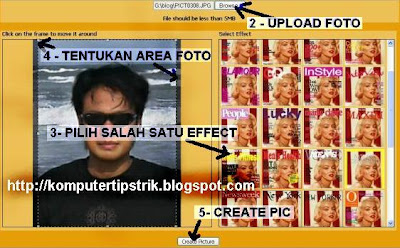 Cara menyimpan hasilnya dapat langsung kita simpan seperti gambar biasa dengan klik kanan --> save image as. Atau kita dapat simpan di gallery web site jpgfun (save image to gallery di sebelah kanan),
Cara menyimpan hasilnya dapat langsung kita simpan seperti gambar biasa dengan klik kanan --> save image as. Atau kita dapat simpan di gallery web site jpgfun (save image to gallery di sebelah kanan),